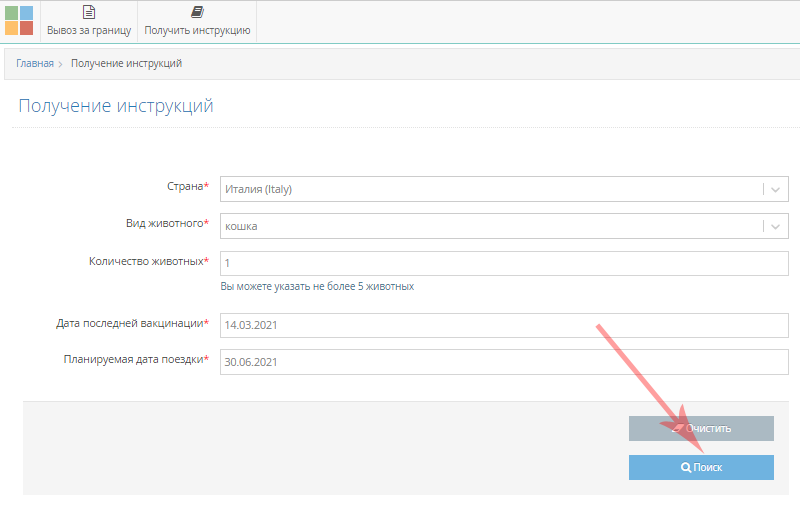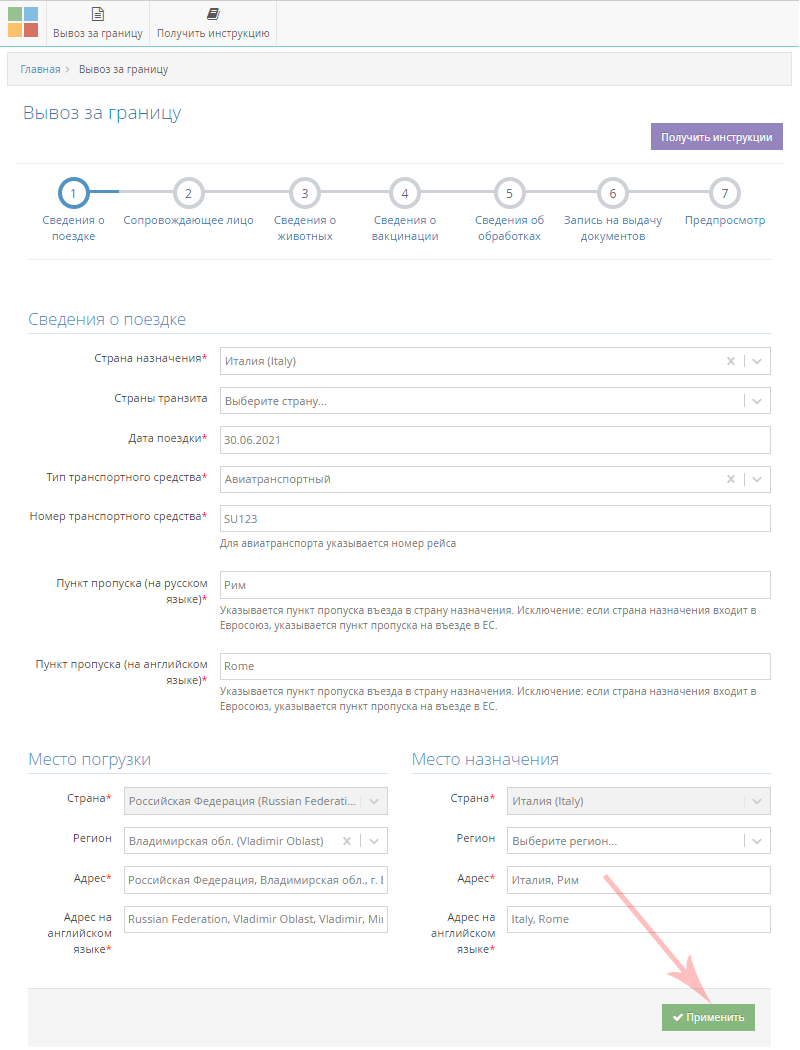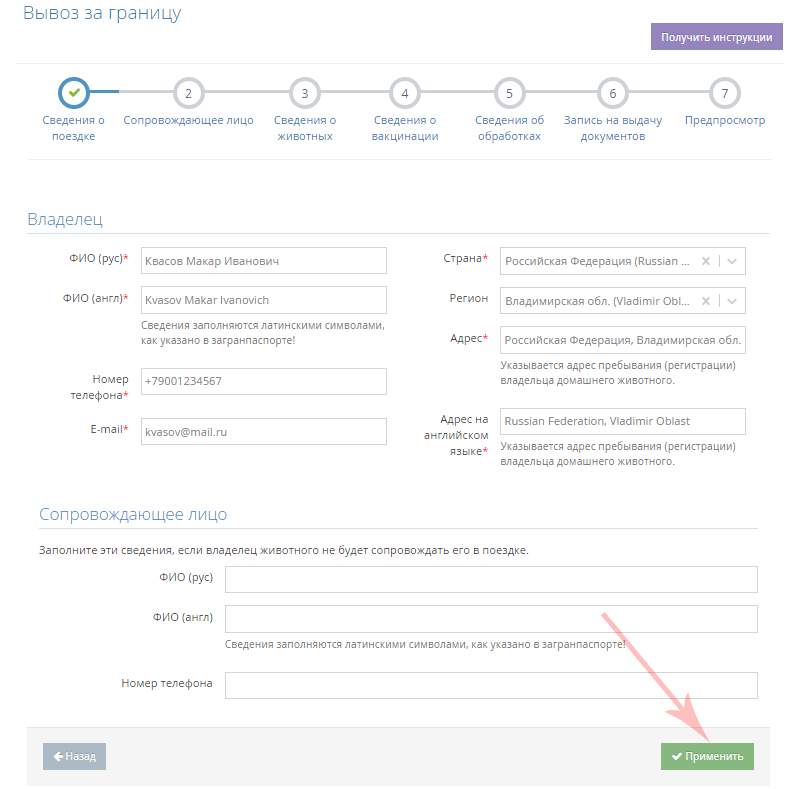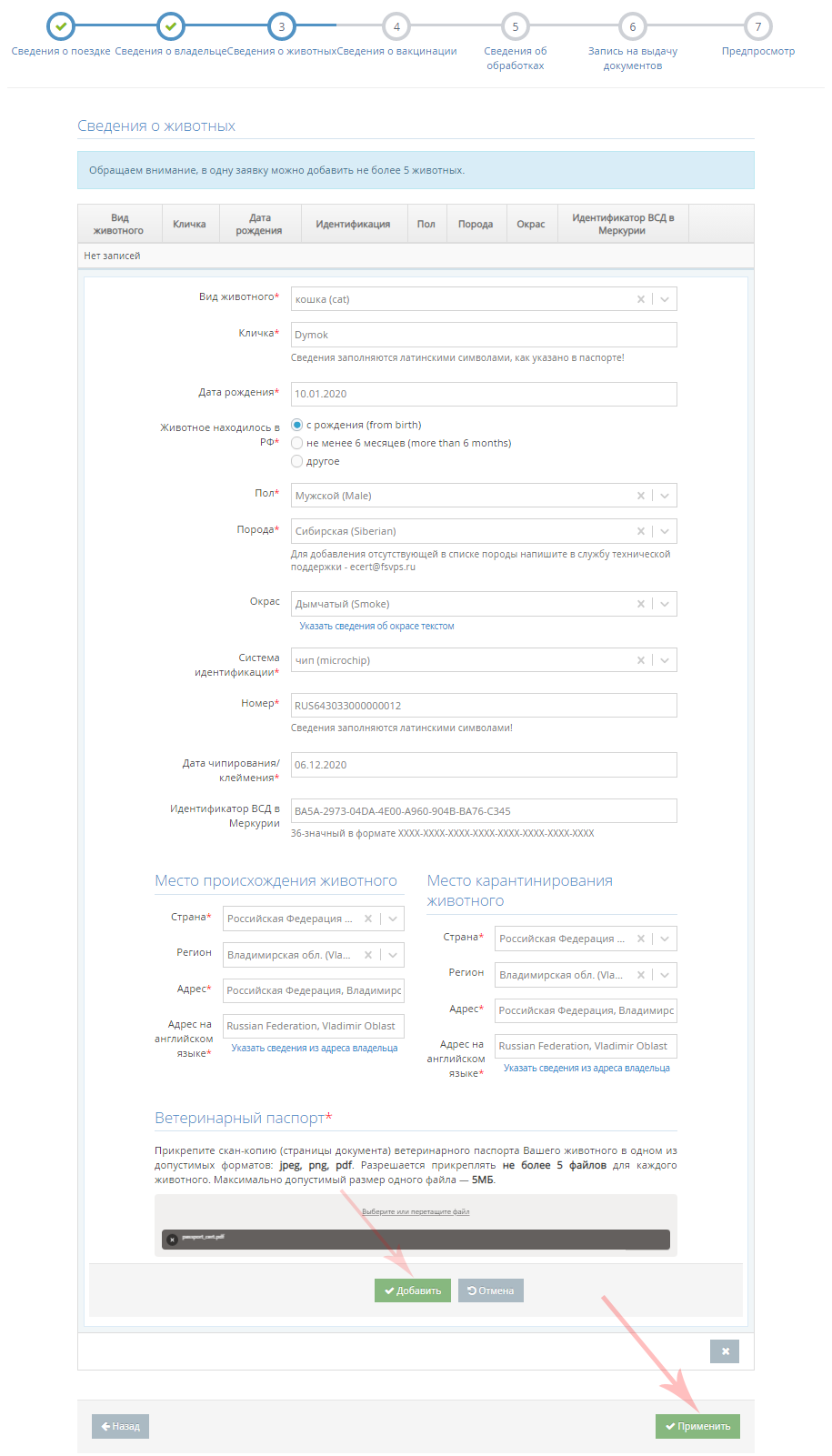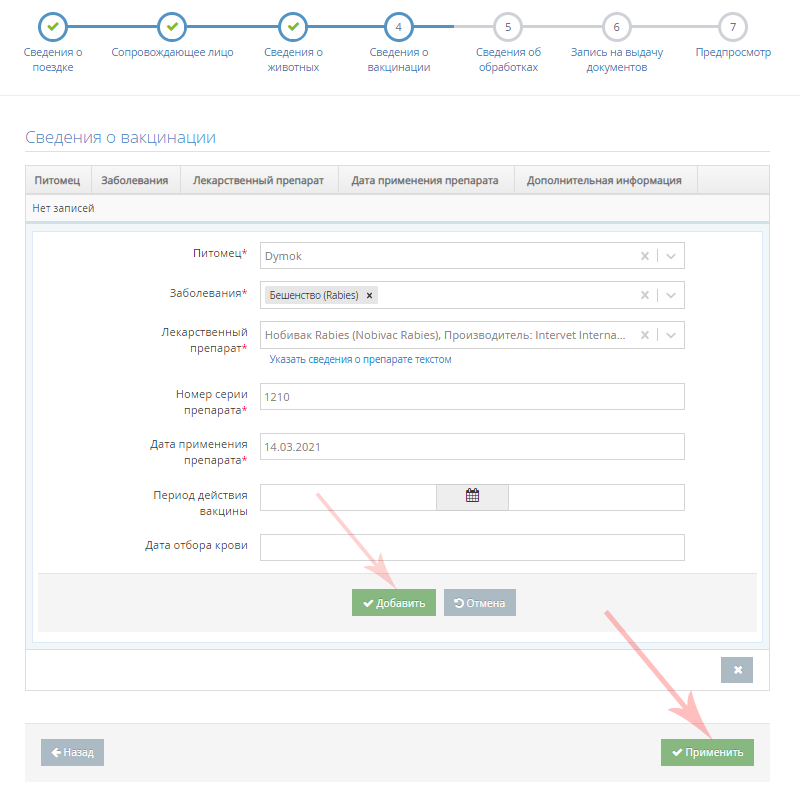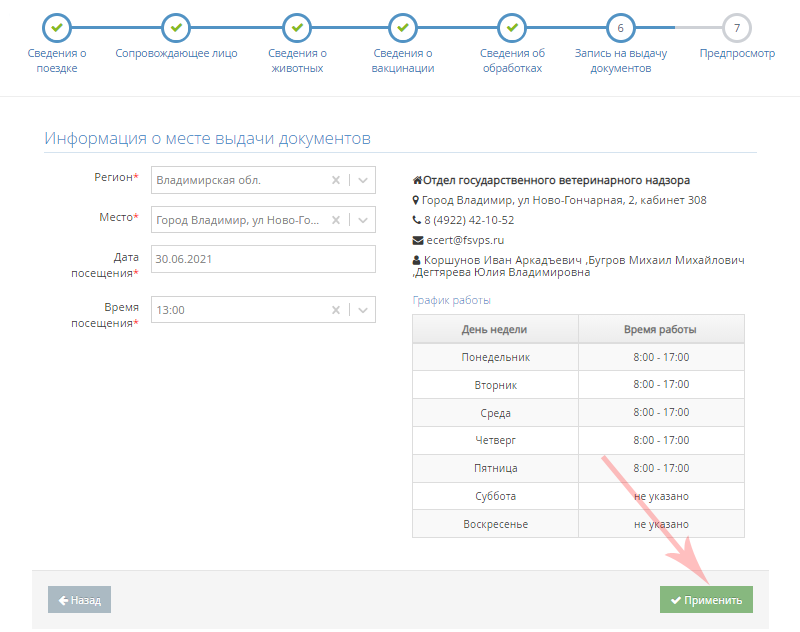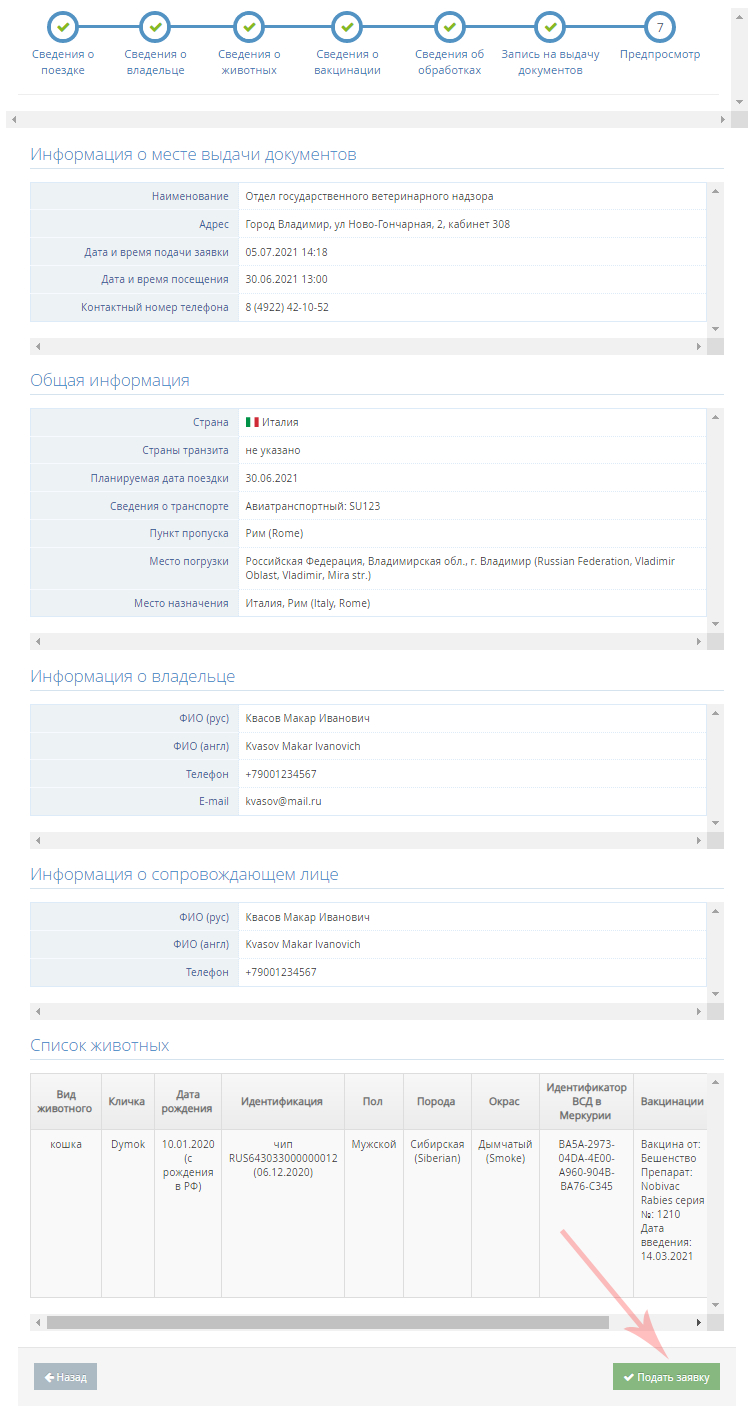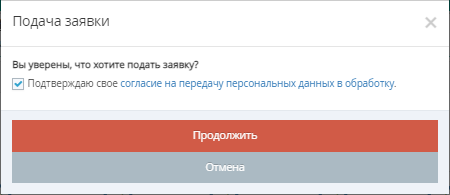- Инструкция: как путешествовать с домашним животным по территории России
- Инструкция: как путешествовать с домашним животным по территории России
- Шаг №1. Оформите необходимые документы
- Особые правила для путешествующих с животными из/в Калининградскую область
- Видеоинструкция: как путешествовать с домашним животным по территории России
- Подача заявки на получение ветеринарного сертификата для вывоза домашнего животного за границу в компоненте eCert
- Предусловия и подготовительные действия
- Основные действия
- Получение инструкции
- Подача заявки
- Шаг 1. Сведения о поездке
- Шаг 2. Сопровождающее лицо
- Шаг 3. Сведения о животных
- Шаг 4. Сведения о вакцинации
- Шаг 5. Сведения об обработках
- Шаг 6. Запись на выдачу документов
- Шаг 7. Предпросмотр
- Заключительные действия
- Поиск заявки
- Исключительные ситуации
- Ссылки
Инструкция: как путешествовать с домашним животным по территории России
Инструкция: как путешествовать с домашним животным по территории России
Шаг №1. Оформите необходимые документы
Путешествовать с животным, перевозимым для личного пользования, по территории России авиа-, ж/д- или автотранспортом, достаточно просто.
Для этого понадобится только оформить ветеринарный паспорт (пример заполненного документа).
В паспорте должна стоять отметка о вакцинации животного. Действующая прививка против «Бешенство плотоядных» – обязательное условие.
Дополнительно никаких документов оформлять не нужно.
Для путешествующих это исчерпывающий список обязательных процедур.
Однако, если животное перемещается со сменой владельца и/или для участия в выставочных мероприятиях, необходимо оформление ветеринарного свидетельства.
Этот документ можно получить в Станции по борьбе с болезнями животных (СББЖ).
В Москве и Московской области для оформления ветеринарного свидетельства необходимо обратиться в СББЖ за несколько дней до поездки. С собой у вас должен быть ветеринарный паспорт с отметкой о вакцинации против бешенства.
Как правило, в других российских регионах требования аналогичные, но лучше заранее уточнить их в СББЖ.
Если у вашего животного нет действующей прививки от бешенства, позаботьтесь о том, чтобы сделать ее заранее. Согласно требованиям законодательства, оформление ветеринарного свидетельства может осуществляться не ранее чем через 20 дней после вакцинации животного. Если собаки и кошки вакцинированные против вируса бешенства в период действия предыдущей вакцинации, они могут перемещаться по территории Российской Федерации без ожидания (карантинирования) 21 день, необходимый для формирования иммунного ответа к возбудителю вируса бешенства.
Обратите внимание, что ветеринарное свидетельство действует в течение 5 дней до начала поездки, в период всей поездки и до ее завершения и/или реализации животного.
При путешествии авиатранспортом необходимо заранее уточнить требования авиакомпаний и при необходимости перед посадкой предъявить документы на животного сотрудникам авиакомпании.
Будьте готовы предъявить ветеринарное свидетельство или ветеринарный паспорт железнодорожному служащему, если путешествуете поездом.
Особые правила для путешествующих с животными из/в Калининградскую область
Если вы путешествуете с домашним животным из/в Калининградскую область авиатранспортом, никаких дополнительных документов оформлять не понадобится. Достаточно ветеринарного паспорта с отметкой о прививке против бешенства.
Однако, если вы едете на поезде или машине, по пути следования вы пересечете территорию Европейского союза. Поэтому вам кроме паспорта понадобится Евросправка.
Вы можете получить ее в территориальном управлении Россельхознадзора заранее (в течении 5 дней до отправки), если путешествуете ж/д транспортом, или в пункте пропуска через государственную границу, если едете на автомобиле.
Видеоинструкция: как путешествовать с домашним животным по территории России
Источник
Подача заявки на получение ветеринарного сертификата для вывоза домашнего животного за границу в компоненте eCert
Операция предназначена для подачи заявки на оформление ветеринарного сертификата в случае вывоза домашнего животного его владельцем для личного пользования (в некоммерческих целях) из Российской Федерации в зарубежные страны.
Предусловия и подготовительные действия
Для выполнения операций необходимо соблюдение следующих условий:
Для реализации функции средствами системы необходимо выполнить следующие действия:
Вы можете предварительно попробовать выполнить все нижеуказанные действия в учебной версии публичной формы «Сертификация домашних животных».
Основные действия
Для осуществления операции по подаче заявки на вывоз животного за границу, с целью получения ветеринарного сертификата, на публичной форме компонента eCert — «Сертификация домашних животных» должны быть выполнены следующие действия:
1. Ознакомление с инструкцией, содержащей информацию о ветеринарных требованиях, касающихся некоммерческого вывоза домашних животных, и порядке действий владельца животного.
2. Подача заявки на получение ветеринарного сертификата на вывоз домашнего животного.
В соответствии с требованиями Российской Федерации, для выезда животного за границу после проведения последней вакцинации должно пройти не менее 20 дней.
Получение инструкции
В главном меню перейдите в раздел «Получить инструкции» и на открывшейся странице внесите следующие сведения:
На текущий момент в компоненте eCert представлены инструкции по вывозу домашних животных только в страны ЕС.
В случае поиска инструкции по другим странам будет выведено сообщение об отсутствии информации по ним.
2. «Вид животного» — выберите из выпадающего списка: кошка, собака или домашний хорек. 3. «Количество животных» — укажите количество перевозимых животных не более 5. 4. «Дата последней вакцинации». 5. «Планируемая дата поездки». 6. Нажмите на кнопку «Поиск» (рис. 1).
Рис. 1. Форма поиска инструкций по вывозу домашних животных за границу в публичной форме компонента eCert (21.06.2021: Версия 1.0.0)
- Нажмите на кнопку «Печать инструкций» на странице получения инструкций для генерации PDF-файла и/или вывода инструкций на печать.
- Нажмите на кнопку «Оформить заявку» на странице получения инструкций для перехода к следующему действию.
Рис. 2. Инструкция по вывозу домашних животных за границу в публичной форме компонента eCert (21.06.2021: Версия 1.0.0)
Подача заявки
В главном меню перейдите в раздел «Вывоз за границу» и выберите подраздел «Создать заявку». В результате откроется соответствующая страница с пошаговой формой. Внесите следующие сведения:
Шаг 1. Сведения о поездке
- «Страна назначения» * — выберите из выпадающего списка страну, в которую планируется поездка (конечную страну назначения);
- «Страны транзита» — выберите из выпадающего списка страну(ы) маршрута следования до страны назначения (при необходимости);
- «Дата поездки» * — выберите из календаря дату планируемой поездки;
- «Тип транспортного средства» * — выберите из выпадающего списка тип основного ТС, которым планируется достичь страны назначения;
- «Номер транспортного средства» * — укажите номер ТС (полностью, с кодом региона, без пробелов);
- «Пункт пропуска» * (на русском и английском языках) — внесите название и краткий адрес пограничного пункта пропуска, через который планируется взъезд в страну назначения (например, международный аэропорт).
Рис. 3. Внесение сведений о поездке при подаче заявки на оформление ветеринарного сертификата на вывоз животного в публичной форме компонента eCert (21.06.2021: Версия 1.0.0)
Шаг 2. Сопровождающее лицо
- «ФИО» * . Введите ФИО на русском языке, ФИО на английском языке автоматически будут транслитерированы и внесены в поле «ФИО (англ)». Сверьте, чтобы ФИО на английском языке было указано точно так, как в загранпаспорте, при необходимости внесите изменения.
- «Номер телефона» * — внесите контактный номер телефона;
- «E-mail» * — внесите адрес электронной почты для получения письма с отчетом системы по итогу подачи заявки (в том числе, с присвоенным ей системой номером);
- «Адрес» * пребывания (регистрации) владельца домашнего животного на русском и английском языках.
- «ФИО» на русском и английском языках;
- «Номер телефона».
Рис. 4. Внесение сведений о сопровождающем лице при подаче заявки на оформление ветеринарного сертификата на вывоз животного в публичной форме компонента eCert (21.06.2021: Версия 1.0.0)
Шаг 3. Сведения о животных
- «Вид животного» * — выберите из выпадающего списка вид животного: кошка, собака или домашний хорек;
- «Кличка» * — внесите кличку питомца, как в паспорте животного;
- «Дата рождения» * — выберите дату из календаря, как в паспорте животного;
- «Животное находилось в РФ» * — выберите одно из значений:
- с рождения (from birth);
- не менее 6 месяцев (more than 6 months);
- другое (укажите количество месяцев);
- «Пол» * ;
- «Порода» * — выберите из выпадающего списка породу, указанную в паспорте. Если нужной породы в списке нет, подайте заявку в электронном виде на добавление породы в справочник системы в службу технической поддержки — ecert@fsvps.ru;
- «Окрас» — выберите из выпадающего списка окрас согласно паспорту. Если подходящего варианта нет, выберите «Указать сведения об окрасе текстом» и внесите их вручную, либо не заполняйте это поле;
- «Система идентификации» * — выберите способ идентификации животного из выпадающего списка, укажите «Номер» * и «Дата чипирования/клеймения» * ;
- «Номер ВСД в Меркурии» — укажите реквизиты эВСД, оформленного в компоненте «Меркурий», на перемещение животного до места пересечения границы.
Рис. 5. Внесение сведений о животных при подаче заявки на оформление ветеринарного сертификата на вывоз животного в публичной форме компонента eCert (21.06.2021: Версия 1.0.0)
Шаг 4. Сведения о вакцинации
- «Питомец» * — выберите питомца из добавленных на предыдущем шаге;
- Заполните по вакцинации выбранного питомца: «Заболевание» * , «Лекарственный препарат» * , «Номер серии препарата» * , «Дата применения препарата» * , «Период действия вакцины» и «Дата отбора крови».
Рис. 6. Внесение сведений о вакцинации животного при подаче заявки на оформление ветеринарного сертификата на вывоз животного в публичной форме компонента eCert (21.06.2021: Версия 1.0.0)
Шаг 5. Сведения об обработках
- «Питомец» * — выберите питомца из добавленных на предыдущем шаге;
- «Наименование обработки» * , «Наименование препарата» * , «Дата и время применения препарата» * — после выбора даты из календаря система автоматически проставляет часы «00:00», не игнорируйте это, а измените значение на соответствующее фактическому;
- «ФИО ветеринарного врача» * и «Должность ветеринарного врача».
Рис. 7. Внесение сведений об обработках при подаче заявки на оформление ветеринарного сертификата на вывоз животного в публичной форме компонента eCert (21.06.2021: Версия 1.0.0)
Шаг 6. Запись на выдачу документов
- «Регион» * выберите из выпадающего списка субъект РФ, где будет производиться оформление ветеринарного сертификата.
- «Место» * выберите из выпадающего списка доступных адресов учреждение, где будет производиться оформление.
В результате на страницу будет добавлена контактная информация и график работы учреждения. - «Дата посещения» * укажите удобную Вам дату посещения учреждения для получения вет. сертификата.
- «Время посещения» * выберите из выпадающего списка удобное Вам время посещения учреждения (по местному времени) согласно графика работы учреждения.
Рис. 8. Запись на выдачу документов при подаче заявки на оформление ветеринарного сертификата на вывоз животного за границу в публичной форме компонента eCert (21.06.2021: Версия 1.0.0)
Шаг 7. Предпросмотр
7.1. Проверьте внесенные в заявку сведения. 7.2. При необходимости внести изменения вернитесь к соответствующему шагу, последовательно нажимая «Назад» в левом нижнем углу страницы, или выберите соответвующий шаг на верхней панели страницы. 7.3. Внесите нужные изменения. Вернитесь к странице предпросмотра, последовательно нажимая «Применить». 7.4. Перепроверьте сведения и нажмите на кнопку «Подать заявку» (рис. 9).
Рис. 9. Предпросмотр созданной заявки на оформление ветеринарного сертификата на вывоз животного за границу в публичной форме компонента eCert (21.06.2021: Версия 1.0.0)
7.5. Подтвердите действие в модальном окне, для этого нажмите «Продолжить» (рис. 10).
Рис. 10. Просмотр поданной заявки на оформление ветеринарного сертификата на вывоз животного за границу в публичной форме компонента eCert (21.06.2021: Версия 1.0.0)
7.6. В результате заявка сформирована и направлена в территориальное управление Россельхознадзора для дальнейшего рассмотрения и обработки. На открывшейся странице «Просмотр заявки» отображается уникальный номер заявки.
Заключительные действия
Поиск заявки
После выполнения основных действий, при необходимости выполните проверку правильности введенных данных. Для этого выполните действия:
Исключительные ситуации
По техническим вопросам, связанным с работой компонента eCert, обращаться по электронной почте на адрес ecert@fsvps.ru.
Ссылки
- https://ecert.vetrf.ru/pets — Веб-интерфейс публичной формы «Сертификация домашних животных».
- https://demo-ecert.vetrf.ru/pets — Веб-интерфейс учебной версии публичной формы «Сертификация домашних животных».
Источник